© 2023 bl9rTV
Какую проблему вы обнаружили?
Пожалуйста сообщите адрес страницы, скриншот проблемы и опишите как вы обнаружили проблему и в чём заключается.
Скачать и установить Command & Conquer: Generals – Zero Hour
Подробная инструкция как скачать и установить игру Generals для игры по сети
Системные требования
Ниже представлены системные требования Command & Conquer: Generals Zero Hour
Минимальная конфигурация:
- Windows XP и выше;
- Процессор Pentium III 800 МГц или аналогичный;
- Оперативная память: 128 Мб;
- Видеокарта: 128 Мб DirectX 8.1 совместимая видеокарта;
- Звуковая карта, совместимая с DirectX 8.1;
- Место на диске: 1,8 Гб;
- Соединение с Интернет.
Рекомендуемая конфигурация:
- Windows XP и выше;
- Процессор Pentium IV 1,8 ГГц или аналогичный;
- Оперативная амять: 512Мб;
- Видеокарта: 256 Мб DirectX 8.1 совместимая видеокарта;
- Звуковая карта, совместимая с DirectX 8.1;
- Место на диске: 1,8 Гб;
- Соединение с Интернет
Как скачать и установить?
Максимально простая установка для игры по сети.
РЕКОМЕНДУЕМ отключить антивирус или дать разрешение файлам
Некоторые антивирусные сканеры идентифицируют файлы игры или патчи как вирус, поскольку они выполняют активацию и исправления в игре. В результате вы должны отключить антивирус перед скачиванием файлов и при запуске установки программ или дать разрешение файлам.
Гарантируем 100% безопасность, если вы загружаете по ссылкам указанным на этом веб-сайте.
Временно отключить защиту:
Защитник Windows | Другие антивирусы
Гарантируем 100% безопасность, если вы загружаете по ссылкам указанным на этом веб-сайте.
Временно отключить защиту:
Защитник Windows | Другие антивирусы
Скачиваем файлы установки игры
Cкачиваем образ установки игры с нашего сервера
Скачать ISO-образ установки игры
Инструкция как открыть ISO-образ
Или скачиваем с помощью торрент-клиента
Скачать торрент-файл установки игры
Торрент клиенты для открытия торрент-файла
qBittorrent Windows x64
Transmission Windows x64 | Windows x32
Скачать ISO-образ установки игры
Инструкция как открыть ISO-образ
Или скачиваем с помощью торрент-клиента
Скачать торрент-файл установки игры
Торрент клиенты для открытия торрент-файла
qBittorrent Windows x64
Transmission Windows x64 | Windows x32
Запуск установки
Открываем скаченную папку и запускаем .exe файл установки игры
Устанавливаем
После всех шагов настройки начнётся установка. Дожидаемся полной установки.
Скачиваем и устанавливаем GenPatcher
Получите Command & Conquer Generals и Zero Hour безупречно работающего на Windows 10 и 11 с GenPatcher. Он применяет все последние исправления и решит около 99% проблем, связанных с запуском игры. Совместимость со всеми основными релизами C&C Generals и Zero Hour.
Для удобства можете выбрать "Русский язык"
Сайт разработчика
Более подробно о настройках GenPatcher смотрите в видео
Смотреть
Cкачать GenPatcher
С нашего сервера
Для удобства можете выбрать "Русский язык"
Сайт разработчика
Более подробно о настройках GenPatcher смотрите в видео
Смотреть
Cкачать GenPatcher
С нашего сервера
Устанавливаем GENTOOL через GenPatcher или отдельно
Это Анти-чит для игры по сети. С его помощью можно выставить адекватное разрешение экрана и получить комплект дополнительных карт для PVP.
Сайт разработчика
Установка без GenPatcher
Скачать GENTOOL | С нашего сервера
Если у вас есть проблемы с установкой через GenPatcher или установщика GENTOOL, то в таком случае установите вручную
Ручная установка
Сайт разработчика
Установка без GenPatcher
Скачать GENTOOL | С нашего сервера
Если у вас есть проблемы с установкой через GenPatcher или установщика GENTOOL, то в таком случае установите вручную
Ручная установка
Не закрывайте окно после первого запуска игры
После установки патча GenTool при выходе из игры будет запущенно окно установки дополнительных карт. Дождитесь завершения процесса. После завершения выведется сообщение нажать любую клавишу, после нажатия окно закроется.
Настройка игры по сети
Для игры по сети устанавливаем RADMIN VPN через GenPatcher или отдельно скачав файл установки. Бесплатная и простая в использовании программа для создания виртуальных локальных сетей.
Инструкция по установке и настройке
Скачать RADMIN VPN | С нашего сервера
Инструкция по установке и настройке
Скачать RADMIN VPN | С нашего сервера
Запускаем и играем
Запускаем игру. Если повезет, залетите в лобби к bl9rTV на стриме
РЕКОМЕНДУЕМ ВО ВРЕМЯ УСТАНОВКИ отключить антивирус или дать разрешение файлам
Гарантируем 100% безопасность, если вы загружаете по ссылкам указанным на этом веб-сайте.
Некоторые антивирусные сканеры идентифицируют файлы игры или патчи как вирус, поскольку они выполняют активацию и исправления в игре. В результате вы должны отключить антивирус перед скачиванием файлов и при запуске установки программ или дать разрешение файлам.
Временно отключить защиту:
Защитник Windows | Другие антивирусы
Временно отключить защиту:
Защитник Windows | Другие антивирусы
- Яндекс ДзенАктуальное видео с подробностями установки и настройки игры для онлайн-матчей. Файлы для установки можно скачать ниже.
В видео забыли рассказать о важной настройке после установки RADMIN VPN. Для игры по сети не забудьте прописать IP адрес в настройках игры. Подробнее описано в этой инструкции в пункте 3.
Как начать играть по сети?
Настоятельно рекомендуем ознакомиться с настройкой игры в этом видео. Вы получите более детальную информацию.
Скачайте и установите игру вместе с патчами
Если уже установили игру и пропатчили необходимыми программами, тогда двигаемся дальше
Инструкция как скачать и установить Скачайте RADMIN VPN
Для игры по сети устанавливаем RADMIN VPN через GenPatcher или отдельно скачав файл установки. Бесплатная и простая в использовании программа для создания виртуальных локальных сетей.
Скачать RADMIN VPN | С нашего сервера
Скачать RADMIN VPN | С нашего сервера
Скопируйте IP адрес в Radmin VPN и пропишите в настройках игры
После заходите в игру, проверьте, чтобы в настройках у вас был указан правильный IP адрес Локальной Сети
Создание сети
На верхней панели вы найдете вкладку "Сеть". Нажав на нее, появится две опции: "Создать новую сеть" и "Присоединиться к существующей сети". Создав сеть, вы можете сообщить её данные своим друзьям, чтобы они присоединились и вы начали игру.
Подключение к сети
Присоединение к существующей сети имеет два вида: Частная сеть и Игровая (общая) сеть.
В частной сети есть только хозяин этой сети и те, у кого есть от нее пароль. Для игровой (общей) сети пароль не нужен, так что вход для всех свободный.
В частной сети есть только хозяин этой сети и те, у кого есть от нее пароль. Для игровой (общей) сети пароль не нужен, так что вход для всех свободный.
Чтобы начать играть по сети
Чтобы у вас появился доступ к игре по сети, зайдите в любую игровую сеть GENERALS в программе RADMIN VPN или введите в поиск программы
Подключайтесь или создавайте игру
Заходите в игре: Сетевая игра -> Локальная сеть. Если игры отсутствуют или заняты, попробуйте в RADMIN VPN сменить канал сетевой игры на другой.
Новости сообщества
Это нужно знать
Карты для Generals
У вас возникли проблемы? Попробуйте найти решение в нашем списке "Решения часто встречающихся проблем".